目录
1 测试环境... 1
1.1 Jmeter安装... 1
1.1.1 Java安装... 1
1.1.2 Jmeter安装... 1
1.2 Jmeter配置... 1
1.2.1 执行机配置... 2
1.2.2 控制机配置... 2
2 测试准备... 2
2.1 测试数据准备... 2
2.2 测试执行准备... 2
3 测试执行... 3
3.1 注册&实名认证... 3
3.2 产品详情查看和预约... 5
3.3 产品列表... 8
1 测试环境
需6台机器分别安装java和jmeter。1台机器作为控制机,另5台机器作为执行机。通过控制机运行执行机。
1.1 Jmeter安装
1.1.1 Java安装
l 安装:默认
l 配置:JAVA_HOME:C:\Program Files\Java\jdk1.7.0_80
l 配置:Path:增加%JAVA_HOME%\bin;
l 验证:win+R输入cmd进入cmd.exe,执行javac -version,显示java版本即表示jdk安装成功
1.1.2 Jmeter安装
l 解压:默认
l 配置:JMETER_HOME:D:\01Test\02Jmeter\apache-jmeter-3.1
l 配置:
CLASSPATH:%JMETER_HOME%\lib\ext\ApacheJMeter_core.jar;%JMETER_HOME%\lib\jorphan.jar;%JMETER_HOME%\lib\logkit-2.0.jar;
l 启动:进入\apache-jmeter-3.1\bin下启动jmeter.bat,jmeter启动成功即为安装成功
1.2 Jmeter配置
6台机器分配成功安装jmeter后,确定1台机器作为控制机,其余5台机器作为执行机。
1.2.1 执行机配置
修改/bin下的:jmeter.properties
server_port=1099
server.rmi.localport=1099
注:修改前最好备份此文件
1.2.2 控制机配置
修改/bin下的:jmeter.properties中的remote_hosts,将执行机IP和端口号列在此处。

注:修改前最好备份此文件
1.2.3 Jmeter扩充
1.2.3.1 Json依赖包
将json依赖包解压后的jar包放在jmeter的/lib/ext下。
1.2.3.2 图形扩展
将JMeterPlugins-Extras-1.4.0.zip和JMeterPlugins-Extras-1.4.0.zip \lib\ext下的jar包放在jmeter的/lib/ext下。
2 测试准备
2.1 测试数据准备
将如下图中的测试数据,分别放在5个jmeter执行机器下的:D:\10script\jinfuAPP目录下。
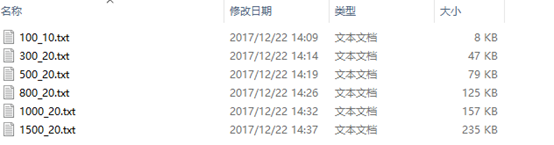
数据为测试手机、测试实名认证的姓名和身份证号。测试登录、实名认证和产品详情查看及预约时需要用到。txt的名字即为并发数_循环次数,如1000_20.txt即为:1000并发,循环20次。
2.2 测试执行准备
u 清理数据库中的数据。(测试数据需关联的表,如有历史测试过的记录,需清除。)
u 执行机器启动:bin下的jmeter-server.bat
u 控制机启动:bin下的jmeter.bat
3 测试执行
3.1 注册&实名认证
- 控制机使用jmeter打开脚本:JINFU-联调环境jinfu-login.jmx,确保仅有2和3为启动中。
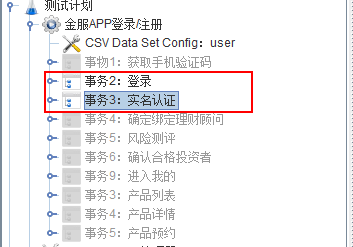
- 在CSV处选择需使用的测试数据,txt的名字即为并发数。txt的名字即为并发数_循环次数,如1000_20.txt即为:1000并发,循环20次。
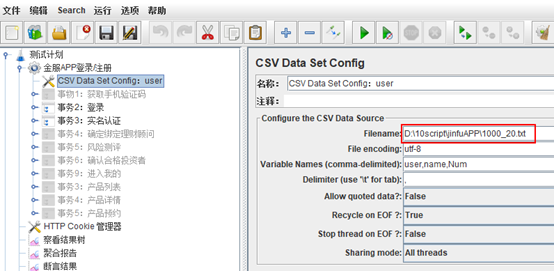
- 设置线程组和循环次数。线程组为并发量/5,即测试1000并发,则线程组输入200。循环次数应同所使用的测试数据名称中的“_”后面的数字一致。如使用1000_20.txt,则线程组录入200,循环次数录入20。
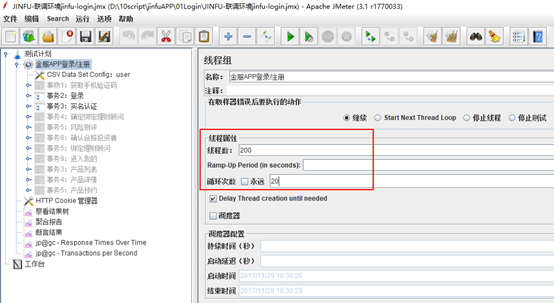
- 远程全部启动即可。
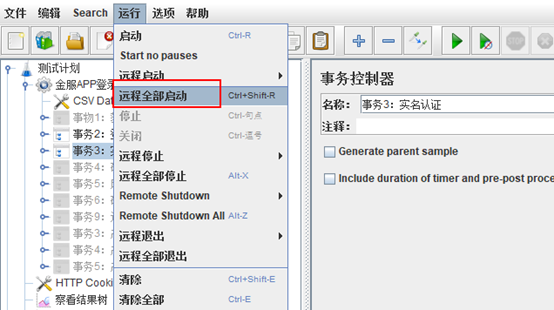
- 结果查看:查看聚合报告。下面红色框中的erro为错误率,其余为响应时间。
如需保存记录,可将聚合报告中的记录粘贴到“金服性能测试结果.xlsx”中,或另存为csv格式。
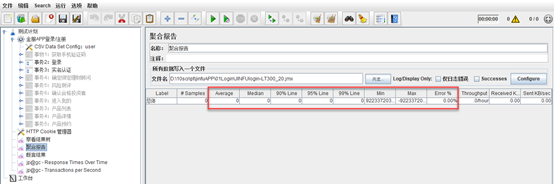
- 测试结果确认:符合测试计划要求。
注意事项:测试执行后,请禁用3,并启动4.5.6,再远程远全部启动。因为测试预约时需要使用到该数据。
3.2 产品详情查看和预约
- 控制机使用jmeter打开脚本:JINFU-联调环境jinfu-product.jmx,确保仅有2、4、5为启动中。
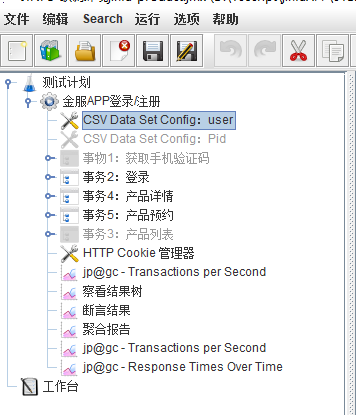
- 在CSV处选择需使用的测试数据,txt的名字即为并发数。txt的名字即为并发数_循环次数,如1000_20.txt即为:1000并发,循环20次。
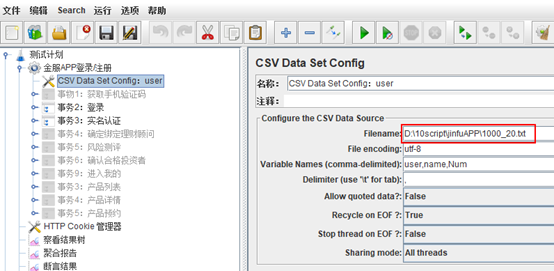
- 设置线程组和循环次数。线程组为并发量/5,即测试1000并发,则线程组输入200。循环次数应同所使用的测试数据名称中的“_”后面的数字一致。如使用1000_20.txt,则线程组录入200,循环次数录入20。
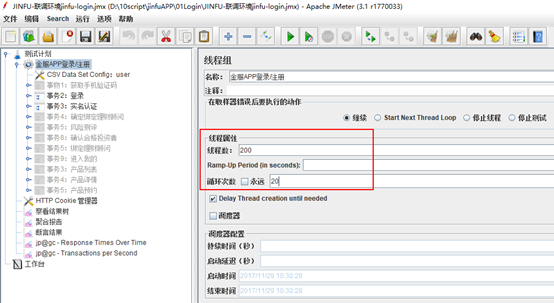
- 远程全部启动即可。
- 结果查看:查看聚合报告。erro为错误率,其余为响应时间。
如需保存记录,可将聚合报告中的记录粘贴到“金服性能测试结果.xlsx”中,或另存为csv格式。
- 测试结果确认:符合测试计划要求。
3.3 产品列表
- 控制机使用jmeter打开脚本:JINFU-联调环境jinfu-list.jmx,确保仅3为启动中。
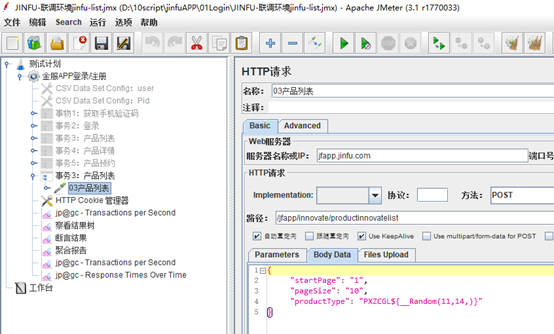
- 设置线程组和持续时间。线程组为并发量/5,即测试1000并发,则线程组输入200。
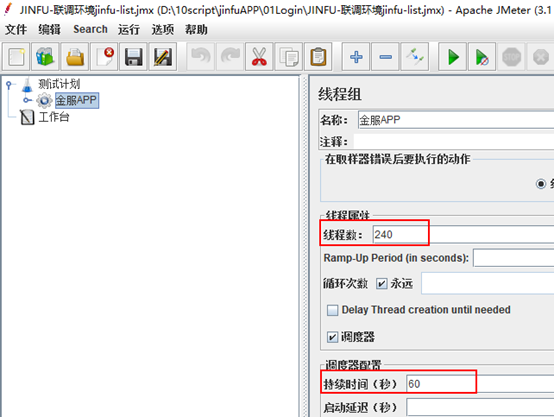
- 远程全部启动即可。
- 结果查看:查看聚合报告。erro为错误率,其余为响应时间。
如需保存记录,可将聚合报告中的记录粘贴到“金服性能测试结果.xlsx”中,或另存为csv格式。
- 测试结果确认:符合测试计划要求。



